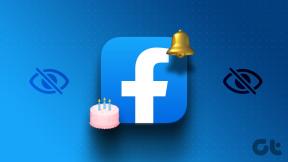Microsoft Office Lens vs. Adobe Scan: Welchen Scanner sollten Sie auf Ihrem Telefon verwenden?
Verschiedenes / / November 29, 2021
Microsoft Office Lens und Adobe Scanner sind zwei der beliebtesten Apps zum Scannen von Dokumenten, nach Camscanner. Beide bieten den Komfort, gedruckten Text einfach per Knopfdruck in digitalen Text umzuwandeln. Alles, was Sie brauchen, ist eine ordentliche Beleuchtung, den Rest erledigen die jeweiligen Apps.

Aber wie wir alle wissen, ist eine perfekte App ein Mythos. Und diese Apps haben am Ende auch ein oder zwei Fehler.
Wenn es darum geht, das Beste zwischen Office Lens und Adobe Scan auszuwählen, sind Vergleiche unvermeidlich. Daher werden wir in diesem heutigen Beitrag Office Lens mit Adobe Scan vergleichen und sehen, welcher Scanner für Sie am besten geeignet ist.
Lassen Sie uns ohne weitere Umschweife direkt darauf eintauchen.
Auch auf Guiding Tech
Mehrseitiges Scannen
Das Scannen mehrerer Seiten ist praktisch, wenn Sie mehrere Seiten zusammen scannen müssen. Gleichzeitig möchten Sie die Reihenfolge und die Seiten nicht aus den Augen verlieren. Es ist ein zusätzlicher Vorteil, wenn die App die Funktion hat, all diese Seiten zu einem zusammenzufassen
ordentliche PDF-Datei.Nachdem Sie ein Dokument gescannt haben, können Sie mit Adobe Scan weitere Seiten hinzufügen (ja, das kleine Symbol links). Alles, was Sie tun müssen, ist ein Dokument aus Ihrer Galerie zu holen oder ein neues neues einzuscannen und dann zu einem PDF zusammenzufügen.


Das Beste daran ist, dass das Dokument in separate Seiten unterteilt wird, um die Unterscheidung zu erleichtern.
Obwohl Lens auch über die gleiche Funktion verfügt (das Kamera + Symbol unten), erscheint das resultierende PDF überladen, da alle Seiten standardmäßig übereinander gestapelt sind. Und dies führt dazu, dass das Dokument überladen aussieht.


Während der Fall beim Scannen einheitlicher Seiten nicht so offensichtlich ist, sieht das PDF wirklich unordentlich aus, wenn Sie Belege und Rechnungen zusammen scannen.
Die gute Nachricht ist, dass Sie mit Lens die gescannten Kopien auch als einzelne Dateien in die Galerie Ihres Telefons herunterladen können. Damit können Sie sie dann zu einem PDF zusammenfügen. Kontraproduktiv? Sie wetten.
Querformat-Dokumente
Wenn es um das Scannen von Dokumenten im Querformat geht, ist Adobe Scan hervorragend geeignet. Es erkennt das Dokumentlayout fast sofort und erstellt eine Momentaufnahme davon. Sie müssen nicht auf das Dokument tippen; Sie müssen auch den Fokus nicht anpassen. Es macht alles automatisch, und zwar ziemlich schön.

Interessanterweise kann Office Lens auch Dokumente im Querformat erkennen. Allerdings ist die Erkennung nicht schnell und schnell und vor allem bei hellem Hintergrund muss man sich eventuell etwas mit der Kameraposition abmühen. Tatsächlich hat Lens bei einem meiner Versuche eine Länge des weißen Tisches darunter zusammen mit der Aufnahme des Dokuments aufgenommen.

Unterm Strich macht sowohl die App die Arbeit gut, aber wenn es um Finesse geht, macht Adobe Scan es besser.
Quadrieren Sie Ihre Scans
Glücklicherweise können Sie mit Adobe Scan und Office Lens die Ränder gescannter Dokumente anpassen. Bei Adobe Scan werden Sie gefragt, ob Sie die Ränder nach jedem Scan oder später manuell anpassen möchten. Im Allgemeinen bevorzuge ich die erste Option, da ich damit die Dokumentkanten manuell überblicken kann, bevor ich sie als PDF speichere.

Bei Office Lens erfolgt die Randerkennung standardmäßig automatisch. Sobald der Scan abgeschlossen ist, können Sie sie mit dem Zuschneidewerkzeug noch weiter nach Ihren Wünschen optimieren.


Gewinner? Nennen wir es hier ein Unentschieden.
Auch auf Guiding Tech
Verzerrung und Scanqualität
Das Scannen weißer Dokumente mit Scan-Apps ist nie ein Problem. Es sind die Hochglanzdokumente und das farbige Papier, die Probleme bereiten. In einigen Fällen können Sie das Ausbluten der Farbe bemerken. Oder im schlimmsten Fall macht der farbige Hintergrund den Text unkenntlich.

Zum Glück ist dies bei diesen beiden Apps nicht der Fall. Ich fand jedoch, dass Adobe Scan Farben besser verarbeitet. Objektiv neigt dazu, die Farben etwas auszubluten, was später über die In-App-Optionen optimiert werden kann.
Texterkennung und andere sonstige Funktionen
Auch hier ist Adobe Scan besser. Sie müssen nur lange auf ein gescanntes Dokument drücken, um den Text daraus zu kopieren. Wenn Ihre Handschrift so schlecht ist wie meine, kann Scan natürlich wenig dazu beitragen, sie zu erkennen. Aber wenn es um gedruckten Text und vergleichsweise leicht verständliche Handschriften geht, können Sie mit Scan den Text kopieren und an der gewünschten Stelle einfügen.


Darüber hinaus bietet Adobe Scan den zusätzlichen Vorteil der anderen Apps von Adobe. Wenn Sie also Acrobat auf Ihrem Telefon installiert haben, können Sie damit PDF-Dateien direkt öffnen.

Darüber hinaus bietet Adobe Scan weitere hilfreiche Funktionen, mit denen Sie Scans neu anordnen können. oben kommentieren von ihnen, oder fügen Sie Ihre wertvollen Kommentare hinzu.
Leider ist Office Lens ziemlich einfach und wird mit keinem OCR-Tool geliefert. Es lässt Sie nur scannen, und das war es auch schon.
Auf der anderen Seite können Sie Text hinzufügen, den Modus ändern oder die gescannten Dokumente mit Anmerkungen versehen. Wenn Sie die Option Immersive Reader aktivieren, wird der Text aus einem gescannten Dokument gelesen.


Lagerung
Wenn es um Speicher geht, gewinnt Microsoft Office Lens das Spiel zweifellos. Dieser kleine Scanner bietet Ihnen viele Möglichkeiten, Ihre Scans zu speichern.

Sie können es entweder auf Ihrem Telefon-Galerie oder als PDF-Datei. Noch wichtiger ist, dass Sie auch OneNote verwenden können, um von überall auf das Dokument zuzugreifen.
Abgesehen davon können Sie diese Dokumente mit Lens auch nach Microsoft Word und PowerPoint exportieren.


Dies ist nützlich, wenn Sie Fehler im gescannten Dokument bemerken und diese vor dem erneuten Drucken oder Scannen bearbeiten müssen.
Auf der anderen Seite hat Adobe Scan begrenzte Möglichkeiten. Diese Adobe-App speichert alles in der Cloud, sodass Sie weniger Kontrolle darüber haben, wie Sie Ihre Dokumente verwalten. Sie können diese Dokumente nicht direkt bearbeiten. Aber zum Glück gibt es die Option Kopie erstellen, mit der Sie die PDF-Version per E-Mail oder WhatsApp teilen können.


Und wie oben erwähnt, können Sie die PDF-Dateien jederzeit in der Adobe Cloud speichern.
Auch auf Guiding Tech
Fazit: Adobe-Scan
Damals, als ich mein erstes Android-Handy bekam, war Camscanner eine der ersten Apps, die ich installiert habe. Aber ein paar Jahre später war der Preis für die Premium-Version für meinen Geschmack etwas hoch. Und das war der Startschuss für meine Suche nach der perfekten Scan-App.
Mir gefiel Microsoft Office Lens wegen seiner Einfachheit und Benutzerfreundlichkeit. Außerdem war die Tatsache, dass die gescannten Dokumente sowohl in der Galerie Ihres Telefons als auch auf OneDrive gespeichert sind, das Sahnehäubchen. All diese raffinierten Funktionen können jedoch die nahtlose Erkennung und das Scannen von Dokumenten von Adobe Scan nicht übertreffen. Außerdem ist die Auto-Capture-Funktion das Sahnehäubchen. Für mich ist es immer noch magisch.
Aber letztendlich ist das meine Meinung. Welche App magst du am liebsten?
Next Up: Sollten Sie zu OneDrive wechseln, um Ihre Fotos und Videos zu sichern? Sehen Sie sich unseren ausführlichen Vergleich an, um mehr zu erfahren.